Tingkatkan pengalaman Anda dengan 5 pengaturan UI tersembunyi ini
Produsen perangkat seluler yang diberdayakan Android selalu memperkenalkan lapisan khusus mereka sendiri untuk sistem operasi Android, yang bertujuan untuk memberikan pengalaman antarmuka unik kepada pengguna dan lebih banyak opsi konfigurasi yang disesuaikan dengan perangkat khusus mereka. Samsung, pemain terkemuka di industri seluler, menawarkan One UI sebagai versi khusus yang dirancang untuk smartphone dan tablet Galaxy. Di bidang lapisan khusus, UI memisahkan dirinya dari pengalaman Android murni di perangkat Google Pixel. Artikel ini membahas beberapa fitur One UI yang jarang dieksplorasi, menyoroti fitur-fitur yang dapat sangat meningkatkan pengalaman pengguna tanpa menjadi hype atau hype.
Menjelajahi Kedalaman UI yang Tak Terlihat: Mengungkap Fitur Tersembunyi Samsung Galaxy
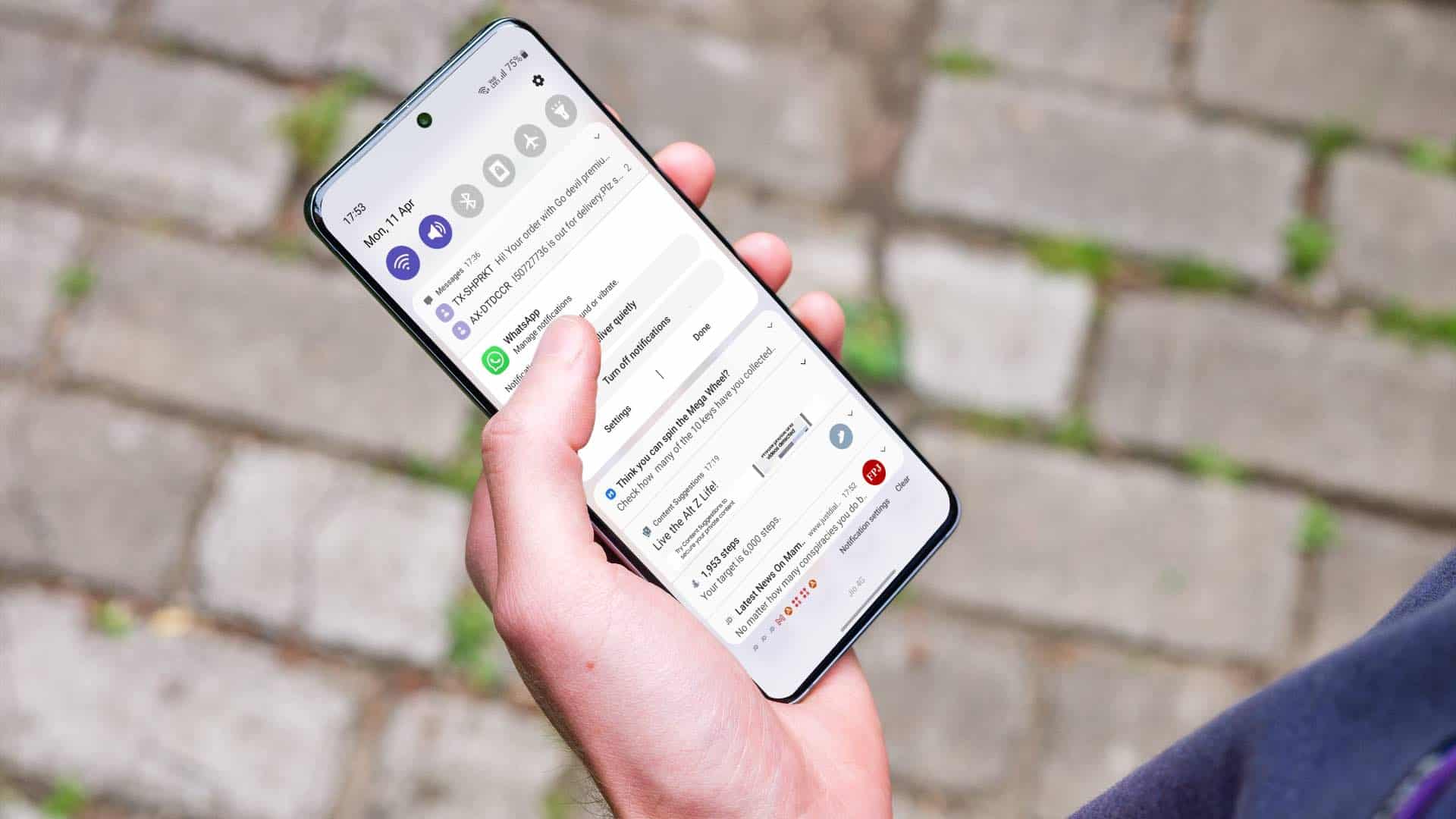
Sempurnakan layar OLED dengan jadwal mode gelap otomatis di satu UI
Mode gelap memang menjadi fitur utama di berbagai perangkat seluler, terutama yang dilengkapi layar OLED. Manfaatnya berkisar dari peningkatan ketajaman penglihatan hingga efisiensi energi dan mengurangi ketegangan mata di lingkungan dengan cahaya redup. Meskipun beberapa pengguna lebih menyukai mode gelap yang konstan, UI menawarkan opsi mengejutkan bagi mereka yang lebih menyukai pendekatan dinamis.
Untuk mengakses fitur ini:
- Buka menu Pengaturan di perangkat Samsung Galaxy Anda.
- Akses bagian layar.
- Klik pada Pengaturan Mode Gelap.
- Pilih pemrograman untuk mode gelap.
Kustomisasi ini memungkinkan pengguna mengatur jadwal spesifik untuk aktivasi mode gelap, mulai senja hingga fajar atau pada waktu yang ditentukan secara individual. Ini adalah cara yang halus namun berdampak untuk menyesuaikan tampilan dan fungsionalitas perangkat Anda dengan preferensi pribadi.
Peningkatan kontrol privasi untuk notifikasi di layar kunci
Ponsel Samsung Galaxy dapat dengan cepat mengakses informasi penting, termasuk notifikasi, langsung dari layar kunci. Namun, menampilkan konten notifikasi di layar kunci dapat membahayakan privasi pengguna. Untuk mengatasi masalah ini, UI memungkinkan pengguna menyesuaikan visibilitas konten notifikasi.
Untuk menerapkan ini:
- Akses menu pengaturan seluler.
- Buka bagian Notifikasi.
- Klik iklan layar kunci.
- Pilih “Sembunyikan Konten”.
Bagi mereka yang menginginkan pendekatan yang lebih halus, terdapat opsi untuk menampilkan konten secara selektif untuk aplikasi tertentu. Tingkat kontrol privasi ini memastikan informasi sensitif tetap terlindungi meskipun perangkat terkunci.
Pulihkan pesan yang dihapus dengan riwayat pemberitahuan di satu UI
Selain itu, fitur riwayat notifikasi di ponsel Samsung Galaxy, mirip dengan jejak digital remah roti, menyimpan catatan notifikasi yang diterima. Selain manfaat memulihkan notifikasi yang terhapus secara tidak sengaja, ia juga menawarkan kemampuan unik – melihat pesan yang terhapus dari aplikasi seperti WhatsApp.
Untuk mengaktifkan Riwayat Pemberitahuan:
- Buka menu pengaturan seluler.
- Pilih bagian Notifikasi.
- Klik Pengaturan Lanjutan.
- Akses riwayat notifikasi dan aktifkan fitur tersebut.
Fitur ini berfungsi sebagai jaring pengaman, terutama ketika pesan penting terhapus secara tidak sengaja, sehingga memberikan kesempatan kedua kepada pengguna untuk menemukan informasi penting.
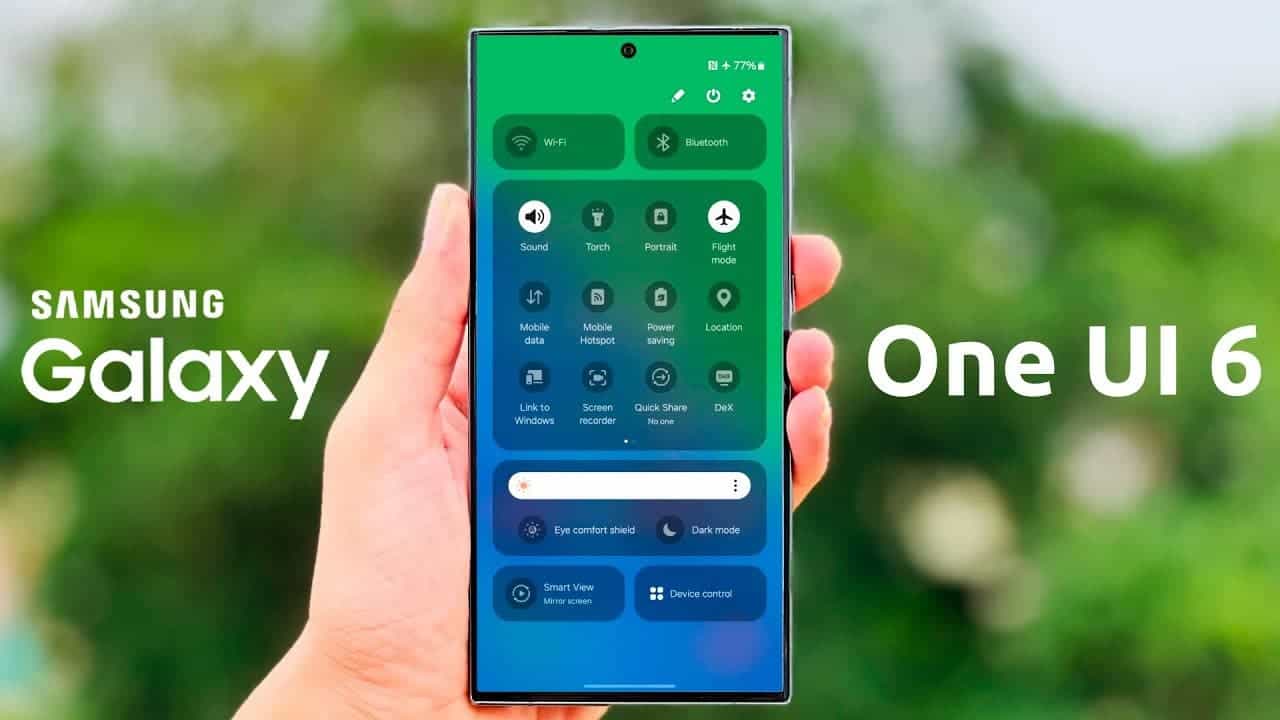
Berita Gizchina minggu ini
Multitasking yang efisien dengan notifikasi mengambang
UI memperkenalkan cara mudah untuk berinteraksi dengan notifikasi tanpa meninggalkan aplikasi saat ini – fitur notifikasi mengambang. Fungsionalitas ini memungkinkan pengguna untuk merespons pesan atau notifikasi di jendela mengambang sambil terus menggunakan aplikasi yang aktif.
Untuk mengaktifkan fitur ini:
- Akses menu pengaturan seluler.
- Buka bagian Notifikasi.
- Klik Pengaturan Lanjutan.
- Pilih Notifikasi Mengambang.
- Pilih Tampilan Popup Cerdas dan aktifkan.
Fitur ini meningkatkan kemampuan multitasking, terutama saat Anda menonton video di YouTube dan membalas pesan di WhatsApp secara bersamaan tanpa keluar dari pemutaran video.
Optimalisasi baterai melalui pemblokiran aplikasi
Meskipun ponsel cerdas menyimpan banyak aplikasi, beberapa aplikasi tetap tidak aktif di latar belakang, menghabiskan masa pakai baterai yang berharga dengan pembaruan yang terputus-putus. One UI memperkenalkan solusi untuk mengatasi masalah ini dengan memungkinkan pengguna untuk keluar dari aplikasi yang jarang digunakan.
Untuk menerapkan ini:
- Akses menu pengaturan.
- Pergi ke tempat baterai.
- Klik pada Batas Penggunaan Latar Belakang.
- Aktifkan opsi “Blokir aplikasi yang tidak digunakan”.
Jadi, fitur ini adalah cara praktis untuk menghemat masa pakai baterai dengan mencegah aplikasi yang jarang digunakan membuang daya di latar belakang. Pengguna memiliki kemampuan untuk menyesuaikan daftar aplikasi gratis, memastikan bahwa aplikasi penting tidak tersentuh.
Melampaui Dasarnya: Membuka Potensi Penuh dari UI:
-
Sesuaikan Akses Cepat: Pintasan di ujung jari Anda: Tekan lama ikon di layar beranda dan layar kunci untuk mengakses pintasan aplikasi atau fitur tertentu tanpa meluncurkan keseluruhan aplikasi. Ini adalah cara cepat untuk beralih ke mode kamera, menulis pesan baru, atau mengaktifkan alat yang sering digunakan.
-
Panel Tepi: Taman Bermain Pengguna yang Kuat: Gesek dari tepi layar untuk mengakses panel beranda yang dapat disesuaikan yang berisi aplikasi, alat, dan tindakan yang sering digunakan. Ini mirip dengan membuat sidebar yang dipersonalisasi untuk akses cepat ke hal-hal yang paling penting.
-
Rutinitas Bixby: Mengotomatiskan Kehidupan Digital Anda: Buat rutinitas khusus yang memicu tindakan berdasarkan waktu, lokasi, atau aktivitas tertentu. Matikan Wi-Fi di malam hari, sesuaikan nada dering saat rapat, atau luncurkan aplikasi musik saat berolahraga—otomatiskan tugas untuk pengalaman yang lebih lancar dan personal.
-
Lab untuk Petualang: Menjelajahi Fitur Eksperimental: Aktifkan fitur tersembunyi di Pengaturan > Fitur lanjutan > Lab. Temukan fitur eksperimental seperti “Split Screen Capture” untuk menangkap dua layar di layar atau untuk berbagi file secara cepat dengan perangkat lain yang kompatibel. Ingat, fitur-fitur ini sedang dalam pengembangan dan mungkin tidak sepenuhnya stabil.
Kesimpulannya
Dengan demikian, Samsung One UI melangkah lebih jauh lagi, menawarkan kepada pengguna serangkaian fitur komprehensif yang memenuhi beragam kebutuhan dan preferensi mereka. Dengan menjelajahi dan menerapkan fungsi-fungsi yang kurang dikenal ini, pengguna Samsung Galaxy dapat menyesuaikan perangkat mereka dengan pola penggunaan unik mereka. Keindahan UI yang tak terucapkan terletak pada kemampuannya untuk meningkatkan pengalaman pengguna tanpa membebani pengguna dengan kerumitan yang tidak perlu. Ketika Samsung terus menyempurnakan penawaran perangkat lunaknya, pengguna dapat mengharapkan lebih banyak inovasi untuk memenuhi harapan mereka, memperkuat UI sebagai lapisan penyesuaian yang kuat dan berpusat pada pengguna.
Link Sumber: https://www.gizchina.com
Posting Komentar untuk "Tingkatkan pengalaman Anda dengan 5 pengaturan UI tersembunyi ini"